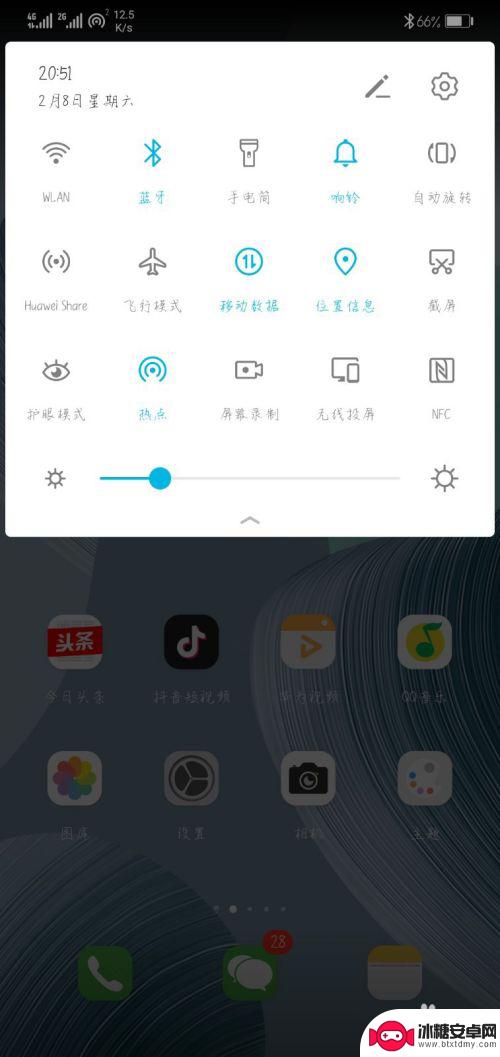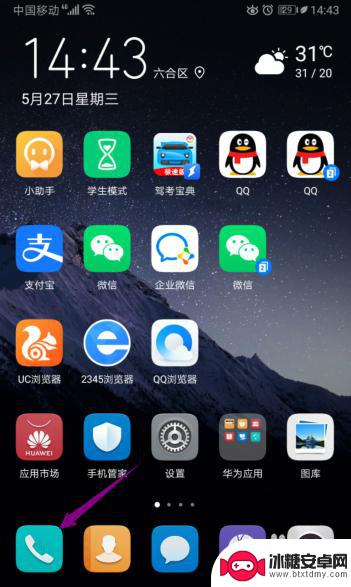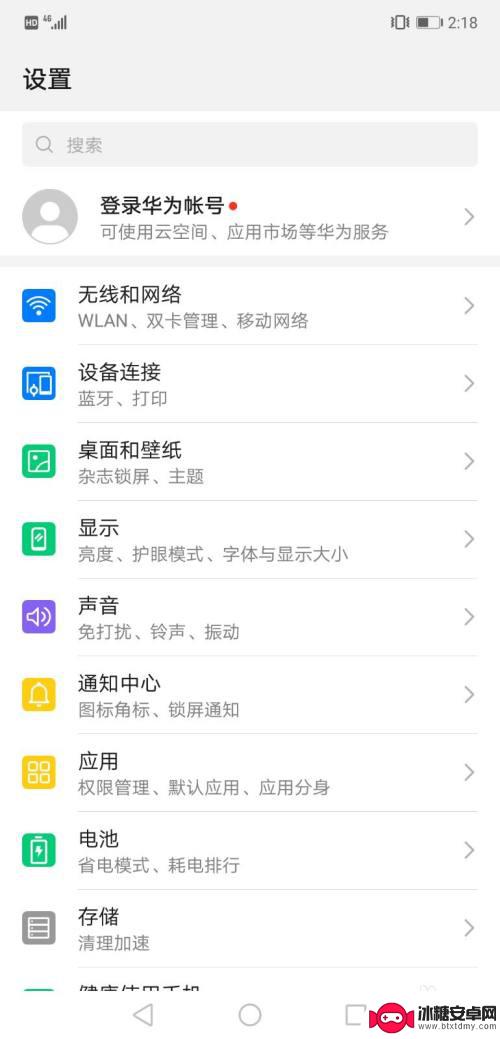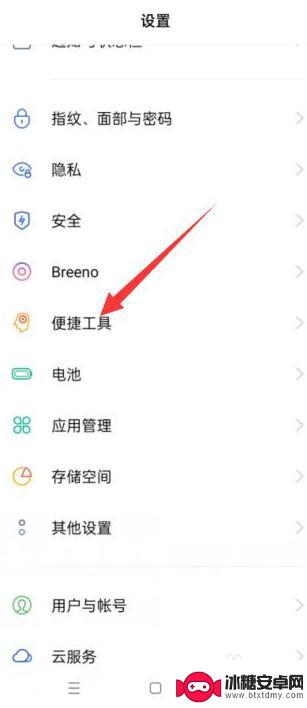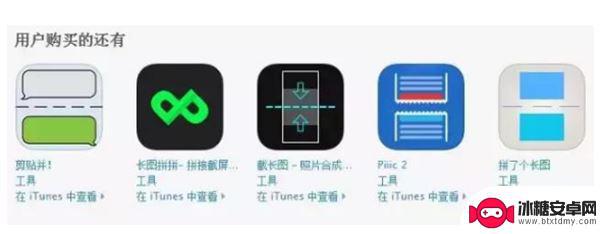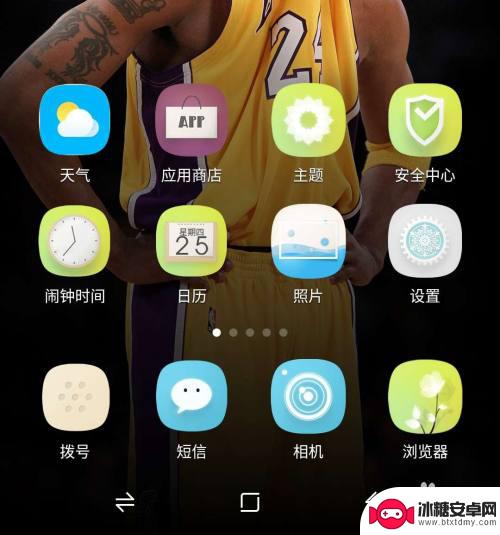手机黑屏自动截图怎么设置 华为手机智能截屏设置方法
手机黑屏自动截图怎么设置,在现代社会中手机已经成为我们生活中不可或缺的一部分,有时候我们在使用手机时会遇到一些问题,比如手机黑屏自动截图的设置。对于华为手机用户来说,幸运的是华为手机提供了智能截屏的设置方法,让我们能够轻松地进行截屏操作。智能截屏功能不仅提供了便捷的操作方式,还能够帮助我们更好地记录和分享重要信息。想要了解更多关于华为手机智能截屏设置的方法,接下来的文章将为您详细介绍。
华为手机智能截屏设置方法
具体方法:
1.首先,我们找到华为手机的“设置”。
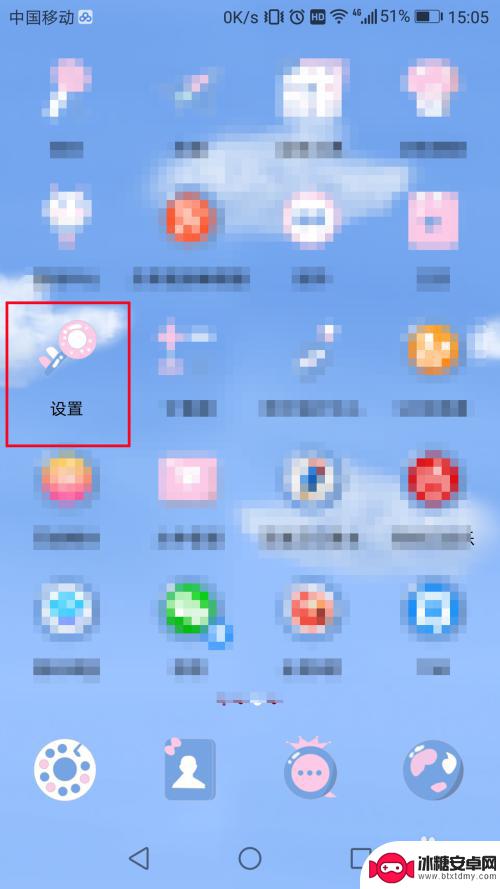
2.如果大家觉得懒得找“设置”的话,可以通过手机的状态栏那里的设置打开。
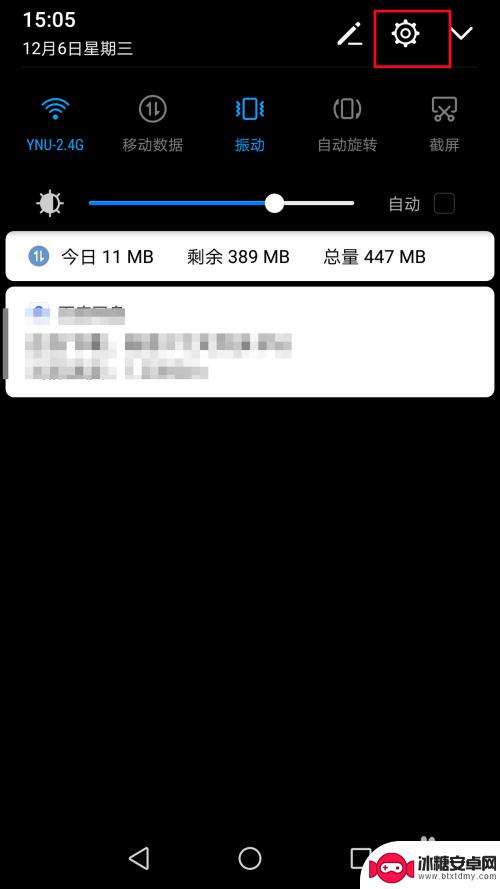
3.进入设置之后,找到“智能辅助”。
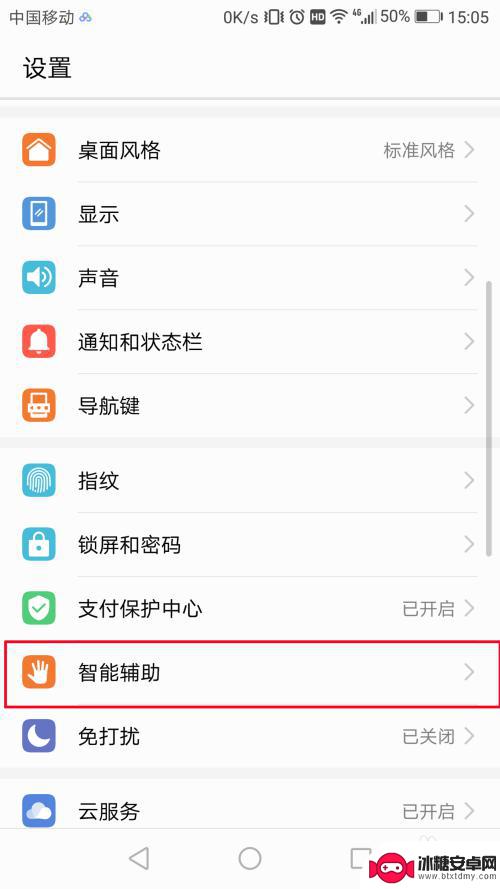
4.之后是“手势控制”。
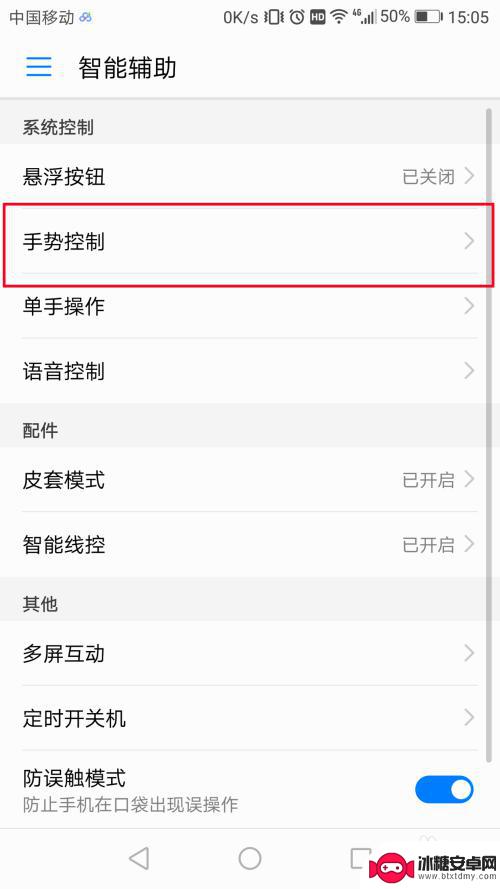
5.然后是“智能截屏”。
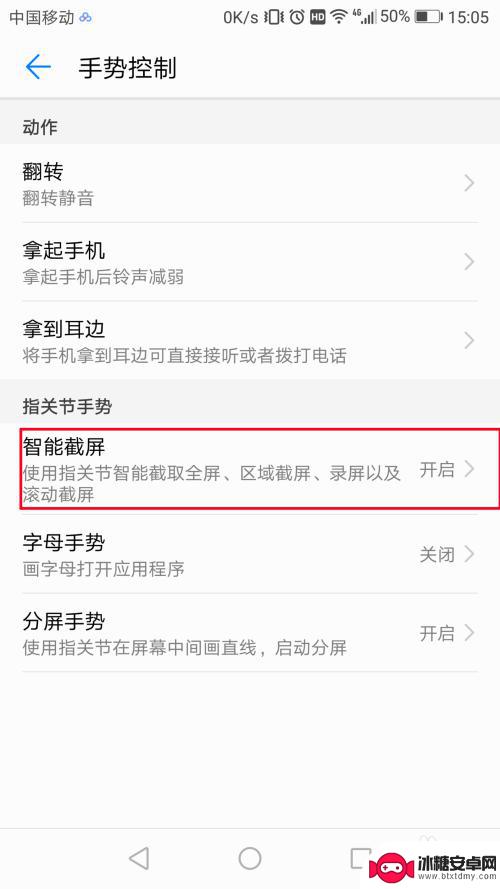
6.大家把这个功能打开,按照上面的方法就可以了。
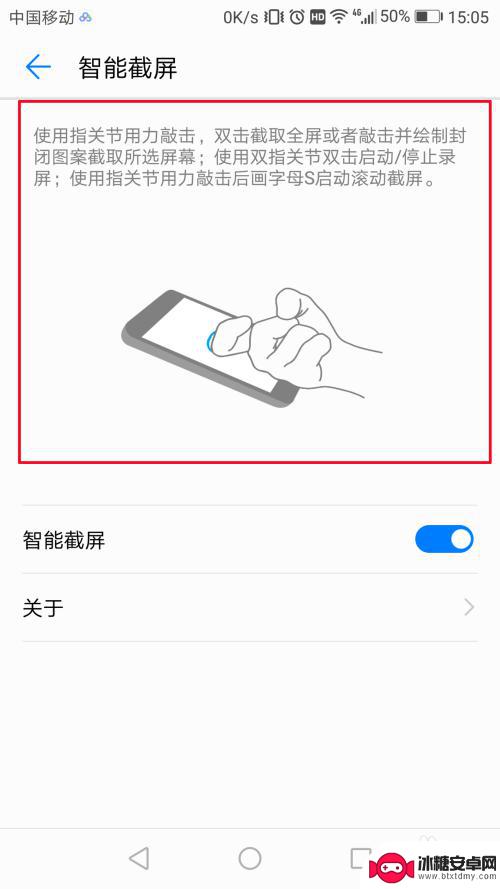
以上就是设置手机自动截屏功能的全部内容,如果有不明白的用户,可以按照小编的方法进行操作,希望能够帮助到大家。
相关教程
-
华为手机截屏设置在哪里设置mate30 华为mate30如何使用快捷键截图
华为手机mate30是一款功能强大的智能手机,其截屏设置让用户可以方便快捷地进行截图操作,在mate30上,用户可以通过快捷键来快速进行截图,简单方便。同时mate30的截屏设...
-
华为手机怎样设置来电拦截 华为手机来电拦截黑名单设置
华为手机是一款功能强大的智能手机,除了具备出色的拍照和处理性能外,还提供了丰富的个性化设置功能,其中来电拦截功能是很多用户关注的重点之一。通过设置黑名单,用户可以有效屏蔽骚扰电...
-
华为手机如何关闭三指截屏功能 华为手机三指下滑截屏关闭方法
华为手机的三指截屏功能在日常使用中非常方便,但有时候也会误触触发截屏操作,给用户带来不便,针对这一问题,华为手机提供了关闭三指下滑截屏功能的方法。用户只需要在设置中找到智能辅助...
-
oppo手机截图设置在哪里设置 oppo截屏功能怎么设置
oppo手机截图设置在哪里设置,OPPO手机截图功能是我们日常使用手机时经常需要的一个功能,它能帮助我们轻松捕捉屏幕上的重要信息或有趣瞬间,在OPPO手机上,我们应该在哪里进行...
-
手机怎样长屏幕截图 iPhone XR滚动截屏的两种方法
手机怎样长屏幕截图,iPhone XR是一款备受欢迎的智能手机,它不仅拥有出色的性能和设计,还提供了许多实用的功能,其中之一就是长屏幕截图功能,它可以让我们一次性地捕捉整个页面...
-
手机截屏打印图片怎么设置 A4纸上打印手机截图的方法
手机截屏打印图片怎么设置,在如今的数字化时代,手机成为了我们生活中必不可缺的一部分,我们经常会通过手机拍摄或截屏保存重要的瞬间或信息。有时候我们也需要将这些手机截屏的图片打印出...
-
如何设定手机无线充电 苹果无线充电如何设置
现手机无线充电已经成为很多手机用户的选择,而苹果手机也不例外,对于苹果手机用户来说,如何正确设置手机的无线充电功能,是一个比较重要的问题。苹果手机的无线充电设置相对简单,只需要...
-
手机如何远程遥控电脑 手机远程控制电脑开机方法
随着科技的不断发展,如今我们可以利用手机远程控制电脑,实现一些远程操作的便利,想象一下即使身处千里之外,只需一部手机就能轻松地开启电脑,进行文件传输、查看资料等操作,这种便捷的...
-
手机图库照片如何拼接 手机拼接图片软件下载
手机拼接图片已经成为一种流行的趋势,许多人喜欢利用手机图库中的照片来进行拼接,创造出独特且有趣的作品,为了实现这一目的,我们可以通过下载手机拼接图片软件来轻松实现。这些软件提供...
-
手机小划痕怎么处理 手机屏幕划痕处理小窍门
随着手机使用频率的增加,手机屏幕上的划痕也难免会出现,不仅影响美观,还可能影响触控灵敏度。在日常使用中我们可以采取一些小窍门来处理手机屏幕上的小划痕,比如使用专门的手机保护膜、...